 Здравствуйте.
Здравствуйте.
Каждый пользователь компьютера мечтает чтобы его «машинка» работала быстро и без ошибок. Но, к сожалению, мечты сбываются не всегда… Чаще всего, приходится сталкиваться с тормозами, ошибками, различными зависаниями и пр. прекрасными выходками ПК. В этой статье я хочу показать одну интересную программу, которая позволяет избавиться от большинства «болячек» компьютера раз и навсегда! Тем более, ее регулярное использование позволяет существенно ускорить работу ПК (а значит и пользователя). Итак…
Advanced SystemCare: ускорение, оптимизация, очистка и защита
Ссылка на оф. сайт: https://ru.iobit.com
На мой скромный взгляд — утилита одна из лучших в своем классе программ. Судите сами: она полностью на русском языке и поддерживает все популярные версии Windows: Xp, Vista, 7, 8, 10; содержит в себе все нужные опции и возможности (ускорение, очистку пк, защиту, различные доп. инструменты), причем, от пользователя требуется только нажать кнопку запуска (все остальное она сделает сама).
ШАГ1: Очистка компьютера и исправление ошибок
Проблем с установкой и первым запуском возникнуть не должно. На первом же экране (скриншот выше) можно сразу же выделить всё, что предлагает программа и нажать кнопку проверить (что я и сделал :)). Кстати, я использую PRO версию программы, она платная (рекомендую вам попробовать так же платную версию, работает во много раз лучше бесплатной!).
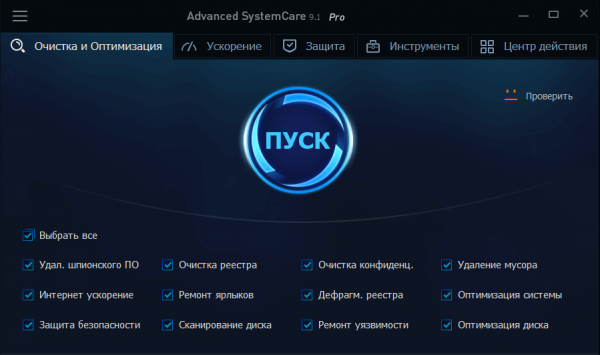
Начало работы.
К моему удивлению (несмотря на то, что я время от времени проверяю компьютер и удаляю «мусор»), программа нашла достаточно много ошибок и разного рода проблем. Не задумываясь, нажимаю кнопку исправить…
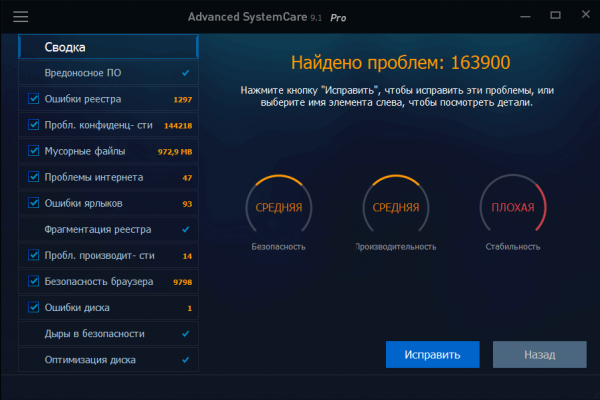
Найденные проблемы после сканирования.
В считанные минуты программа предоставила отчет о проделанной работе:
- ошибки реестра: 1297;
- мусорные файлы: 972 МБ;
- ошибки, связанные с ярлыками: 93;
- безопасность браузера 9798;
- проблемы интернета: 47;
- проблемы производительности: 14;
- ошибки диска: 1.
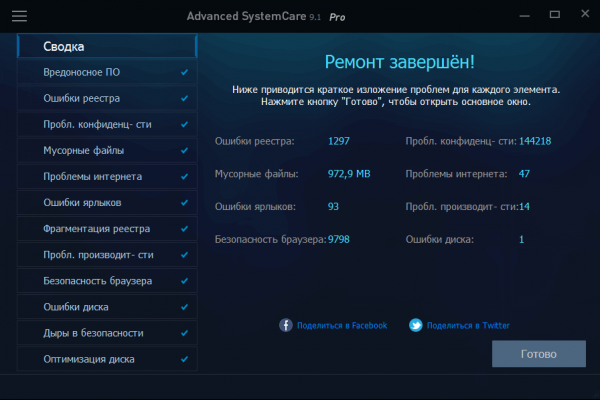
Отчет после работы над ошибками.
Кстати, у программы достаточно не плохой индикатор — показывает веселый смайл, если с вашим ПК все в порядке (см. скриншот ниже).
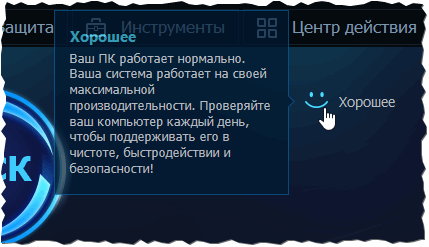
Состояние ПК!
Ускорение ПК
Следующая вкладка, которую нужно открыть (особенно тем, кому не безразлична скорость работы своего компьютера) — это вкладка ускорение. Здесь есть несколько интересных опций:
- турбо-ускорение (включайте не задумываясь!);
- ускоритель запуска (так же нужно включить);
- глубокая оптимизация (не повредит);
- модуль очистки приложений (полезно/бесполезно).
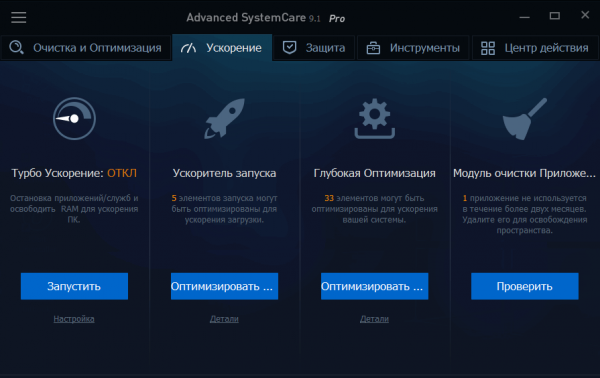
Вкладка ускорение: возможности программы.
Собственно, после внесения всех изменений, вы увидите примерно картину, как скриншоте ниже. Теперь после очистки, оптимизации и включения турбо-режима компьютер начнет работать существенно быстрее (разница заметна на глаз!).
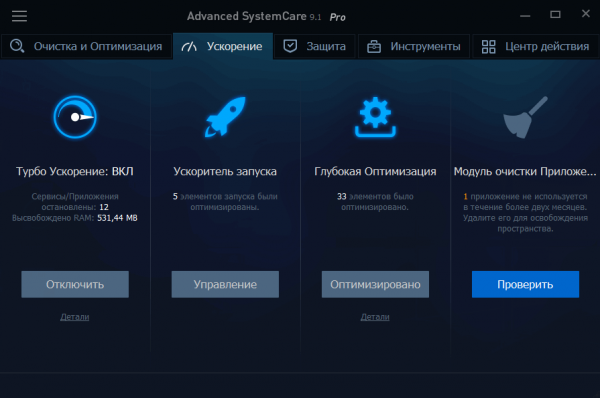
Результаты ускорения.
Вкладка защита
Весьма полезная вкладка в Advanced SystemCare защита. Здесь можно защитить домашнюю страницу от изменения (что часто происходит при заражении всякими тулбарами), защитить DNS, усилить безопасность Windows, включить защиту в релаьном времени от шпионских программ и т.д.
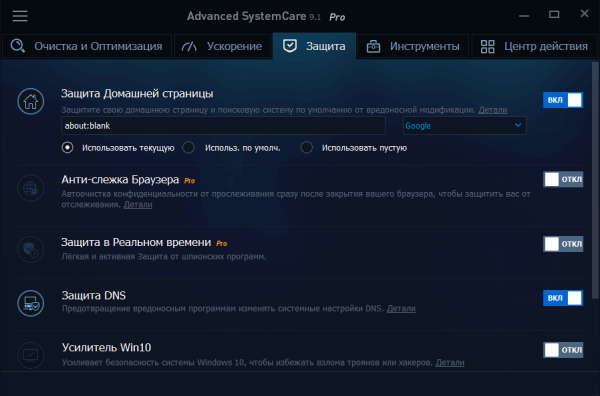
Вкладка защита.
Вкладка инструменты
Очень полезная вкладка, в которой можно на прмямую запускать очень полезные штуки: восстановление файлов после удаления, поиск пустых файлов, очистка диска и реестра, менеджер авто-запуска, работа с оперативной памятью, авто-выключение и т.д.
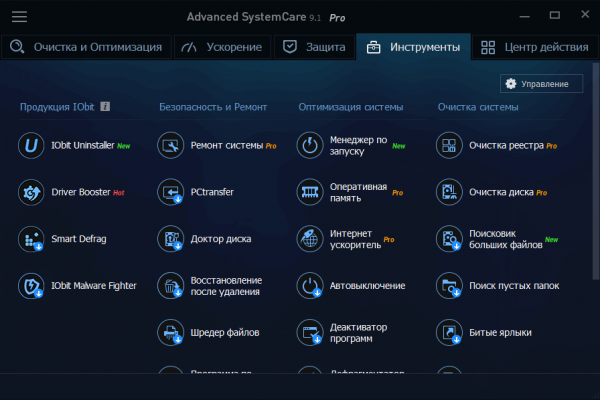
Вкладка инструменты.
Вкладка центр действия
Эта небольшая влладка сообщит вам о необходимости обновления частых и используемых приложений: браузеров (Chrome, IE, Firefox и др.), Adobe Flash player, Skype.
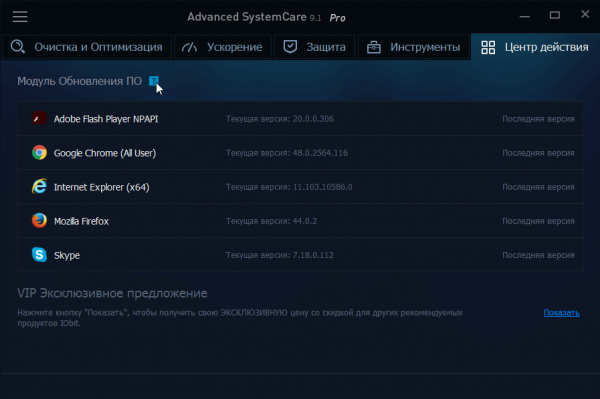
Центр действия.
Кстати, после установки утилиты у вас будет еще одна полезная штука — монитор производительности (см. скриншот ниже, появляется он в правом верхнем углу экрана).
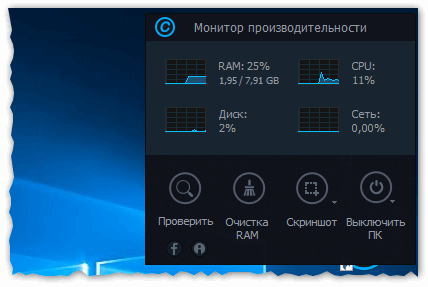
Монитор проихзводительности.
Благодаря монитору производительности вы сможете всегда узнать основные параметры загрузки ПК: на сколько загружен диск, ЦП, оперативная память, сеть. Благодаря нему сможете сделать быстро скриншот, выключить ПК, очистить оперативную память (крайне полезная фишка, например, при запуске игр или других требовательных приложений).
Основные преимущества Advanced SystemCare (на мой взгляд):
- быстро, легко и просто настроить свой компьютер на максимульную производительность (кстати, КОМП на самом деле «летает», после оптимизации этой утилитой);
- не нужно обладать какими-то навыками или знаниями о струтуре реестра, ОС Windows и пр.;
- не нужно копаться в настройках Windows и менять все в ручную;
- не нужны никакие доп. утилиты (получаете сразу готовый комплект, которого хватит для 100% обслуживания Windows).
На этом у меня всё, удачной работы 🙂
Оцените статью:
(17 голосов, среднее: 4.1 из 5)
Поделитесь с друзьями!


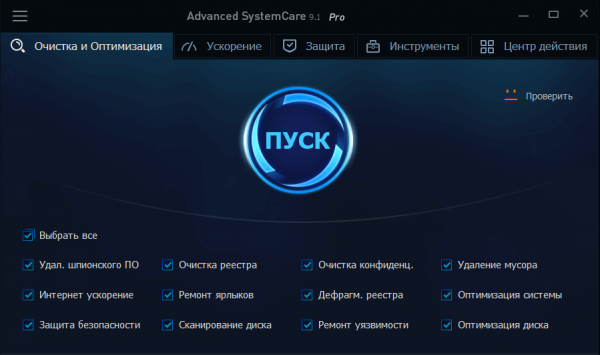
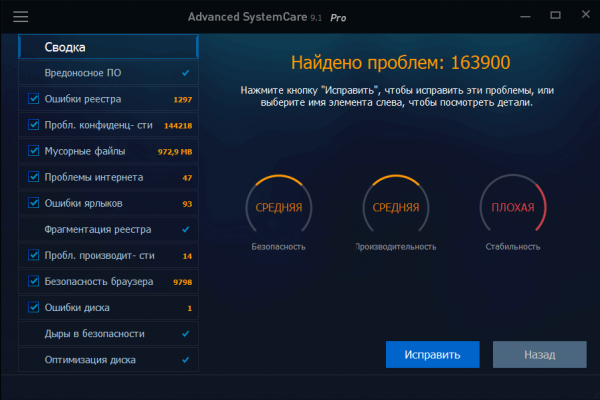
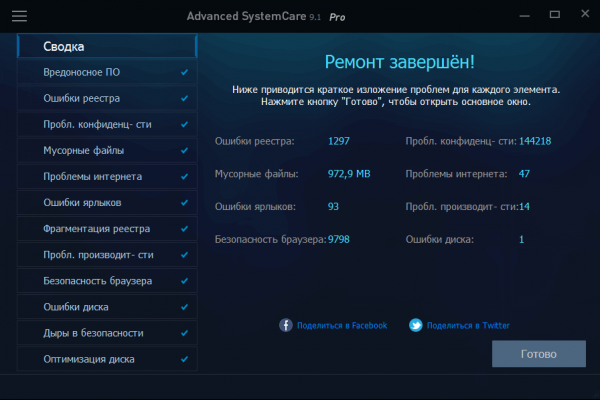
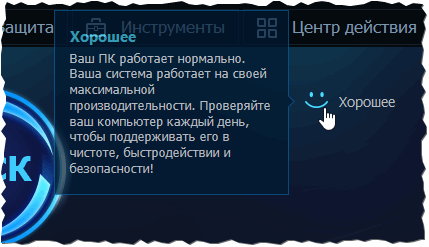
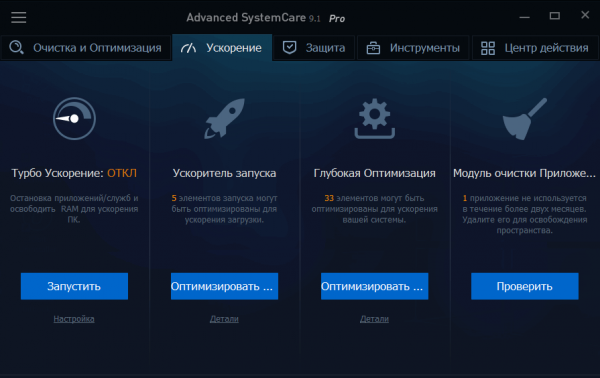
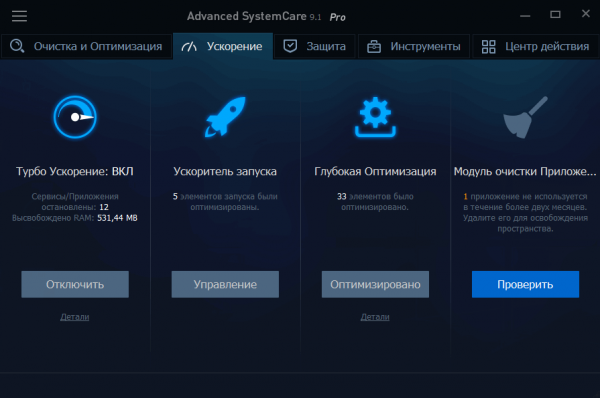
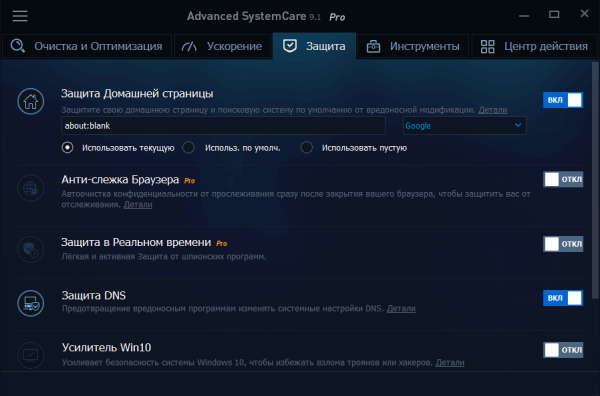
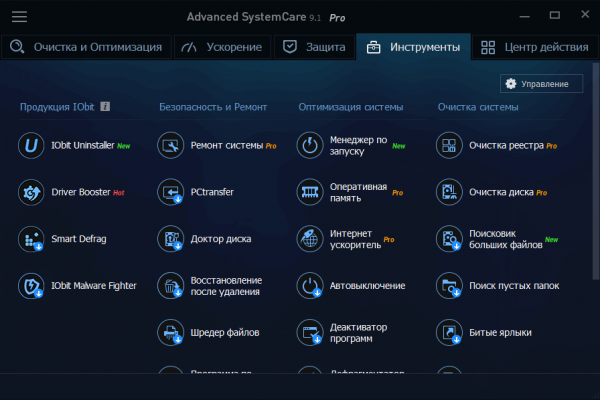
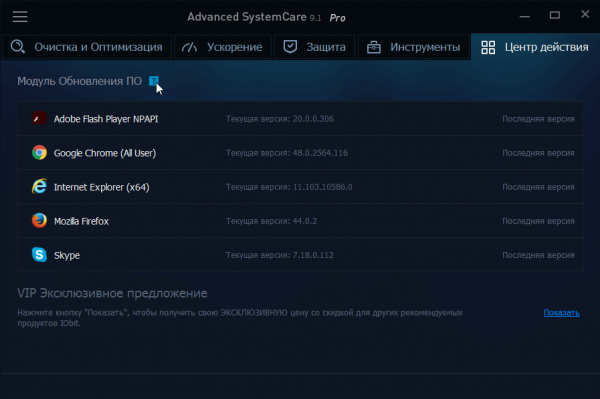
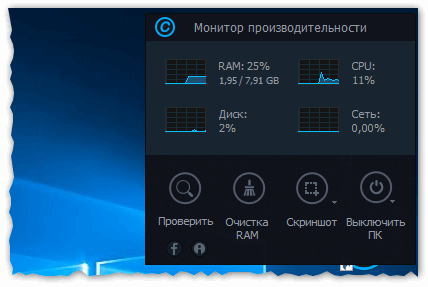
21 комментарий